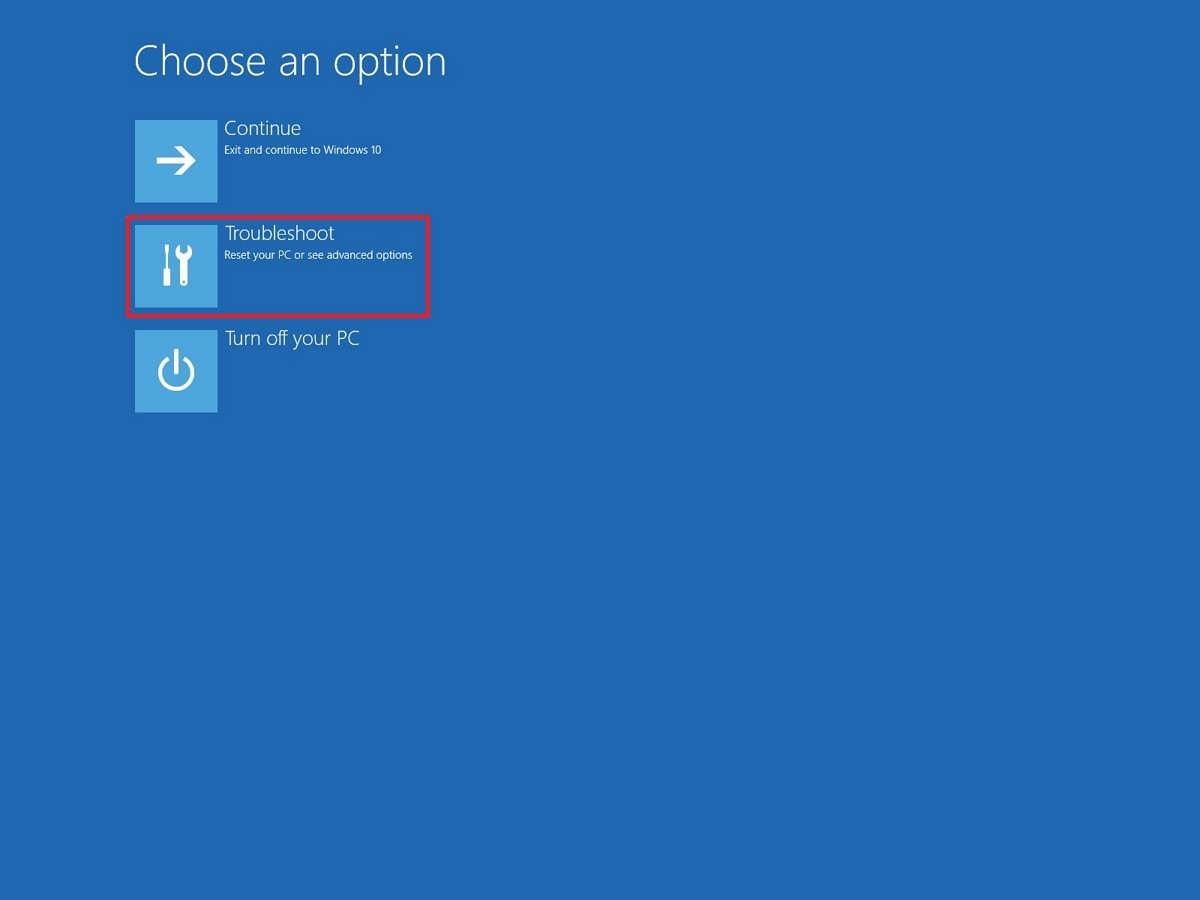روشهای حل مشکل Reboot and Select Proper Boot Device
اگر با خطای Reboot and select proper Boot Device روبرو میشوید و نمیتوانید این ارور را رفع کنید، میتوانید دستگاه خود را به مرکز تعمیر فرستاده و نسبت به تعمیر و حل مشکل اقدام نمایید اما پیش از هر گونه اقدامی جهت تعمیر، بهتر است به روشهایی که برای حل آن گفته میشود، دقت و آنان را اجرا کنید تا مجبور به پرداخت هزینهای نشوید.
علت خطا Reboot and Select Proper Boot Device
این خطا به علت مشکلات سخت افزاری یا سیستمی در ورژنهای مختلف ویندوز به وجود آمده و باعث عدم بوت شدن سیستم میشود. از جمله دلایل رخ دادن این خطا میتوان به موارد زیر اشاره کرد:
- خرابی هارد دیسک
- خرابی Master Boot Record (MBR)
- پاک شدن فایلهای بوت
- تغییر در تنظیم حالت Legacy در رایانههای UEFI
- عدم شناسایی هارد توسط بایوس
- ویروسی شدن سیستم
حل مشکل Reboot and Select Proper Boot Device
راهحلهای این مشکل را در ادامه بیان میکنیم ولی قبل از هر کاری، هیچ دستگاه جانبی به لپ تاپ یا به پورت USB متصل نباشد و هیچ دیسکی داخل درایور قرار نداشته باشد چون همه این موارد میتوانند عامل ایجاد خطای Reboot and select proper Boot Device باشند.
بررسی کابل پاور هارد دیسک
چنانچه کابل دیسک سخت آسیب دیده یا قطع شده باشد، هارد شناسایی نشده یا به عبارتی از کار میافتد و با این خطا مواجه میشوید. تست کابل پاور دسکتاپ را میتوان به راحتی روی سیستم دیگری تست کرد اما در لپ تاپها این کار سخت تر بوده و بهتر است در صورت عدم شناخت کافی از ساختار لپ تاپ آن را به یک تکنسین ماهر بسپارید و در صورت لزوم کابل را عوض کنید.
تمیز کردن رم
یکی از دلایل بروز این مشکل، کثیفی رم و اسلات آن است که نیاز به بررسی و تمیزی دارد. شما میتوانید با یک پارچه نرم و مرطوب اقدام به پاک کردن رم کنید، سپس مجدداً سیستم را بالا بیارید.
تغییر تنظیمات بایوس
تنظیمات بایوس را چک کنید، معمولاً کامپیوتر برای بوت و بالا آمدن، باید هارد را شناسایی و سیستم عامل را راهاندازی کند. از این رو اگر تنظیمات روی هارد تنظیم نشده باشد، این خطا نمایش داده میشود. در نتیجه با زدن دکمههای F10، F8 یا هر طوری که سیستم شما وارد تنظیمات بایوس میشود، وارد SetUp یا Boot Device Configuration شده که با توجه نوع مادربرد این عبارت متفاوت است. بعد ۱st boot device را به HDD تغییر دهید. سپس Save کرده و دستگاه را ریستارت کنید.
بروزرسانی درایورها برای حل دیر لود شدن سیستم
خطای Reboot and select proper Boot Device شاید به علت خرابی درایور هارد که در دو نوع SATA یا RAID است، به وجود آید. از این رو سعی کنید درایورها را آپدیت نگه دارید. برای این کار میتوانید با برنامههای مختلف به راحتی سیستم را اسکن و بروزرسانیها را نصب کنید.
تغییر تنظیم حالت Legacy
لپ تاپهایی که به جای بایوس از UEFI که نوع پیشرفته بالا آمدن سیستم عامل است، استفاده میکنند، گزینهای به اسم Legacy مد دارند که میتواند دلیل خطای Reboot and select proper Boot Device باشد. هنگام روشن کردن دستگاه، وارد تنظیمات UEFI شده و حالت Legacy را غیر فعال و ریستارت کنید تا مشکل حل شود.
استفاده از Troubleshoot
چناچه هنوز با خطای Reboot and select proper Boot Device را مشاهده میکنید، دی وی دی نصب ویندوز را قرار داده و در Troubleshoot، Command Prompt را کلیک کرده و دستورات زیر را وارد نمایید. به از تایپ هر کدام، Enter را بزنید.
- Diskpart
- select disk 0 ( به جای صفر شماره درایوی که ویندوز در آن نصب است را وارد کنید. برای اینکه لیست تمام درایورهای موجود در هارد خود را ببینید دستو list disk را وارد کنید).
- list partition
- select partition 1 (۱ پارتیشن اصلی شماست).
- Active